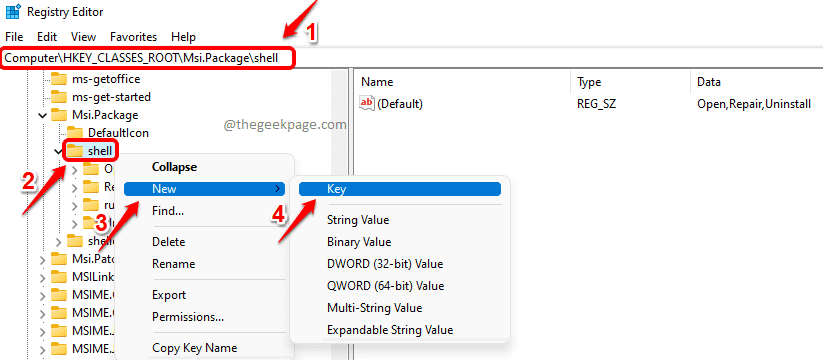Πολλοί χρήστες ανέφεραν ότι είδαν το κωδικός σφάλματος 2203 όταν προσπαθείτε να εγκαταστήσετε οποιοδήποτε πρόγραμμα στον υπολογιστή τους με Windows. Συνήθως, αυτό το σφάλμα εμφανίζεται εάν ο χρήστης δεν έχει δικαιώματα διαχειριστή για τον κατάλογο που περιέχει την εγκατάσταση ή τον φάκελο temp στο σύστημα κατά την προσπάθεια εγκατάστασης του προγράμματος.
Πιθανοί λόγοι για αυτό το σφάλμα είναι:
- Ανεπαρκή δικαιώματα του καταλόγου εγκατάστασης
- Ο τρέχων χρήστης δεν έχει την κυριότητα του προσωρινού φακέλου
- Παρεμβολή προστασίας από ιούς ή τείχους προστασίας τρίτων κατασκευαστών
- Τα Windows δεν είναι ενημερωμένα
- Κατεστραμμένο αρχείο εγκατάστασης
Εάν αντιμετωπίζετε αυτό το ζήτημα, απλώς προχωρήστε διαβάζοντας αυτό το άρθρο για να μάθετε τις διαφορετικές στρατηγικές που μπορείτε να χρησιμοποιήσετε για να διορθώσετε αυτό το σφάλμα κατά την εγκατάσταση οποιουδήποτε προγράμματος. Πριν προχωρήσετε με τις παρακάτω διορθώσεις, ελέγξτε εάν εκτελείτε ένα Ενημερωμένη έκδοση για Windows η ενημέρωση του συστήματός σας βοηθά στη διαγραφή του σφάλματος εγκατάστασης.
Πίνακας περιεχομένων
Διόρθωση 1 – Εκτελέστε το πρόγραμμα εγκατάστασης με πρόσβαση διαχειριστή
1. Κάντε δεξί κλικ στο αρχείο εγκατάστασης προγραμμάτων και επιλέξτε Εκτελέστε ως διαχειριστής.
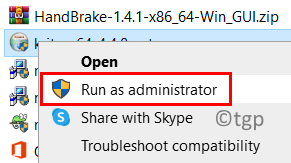
2. Κάντε κλικ στο Ναί όταν ζητηθεί από UAC για να ξεκινήσει η διαδικασία εγκατάστασης.
3. Ακολουθήστε τις οδηγίες που εμφανίζονται στην οθόνη και ελέγξτε εάν μπορείτε να εγκαταστήσετε το πρόγραμμα χωρίς κανένα σφάλμα.
Διόρθωση 2 – Αναλάβετε την ιδιοκτησία του φακέλου Temp
Βήμα Α. Πάρτε την ιδιοκτησία του φακέλου
1. Τύπος Windows + R να ανοίξει το Τρέξιμο κουτί.
2. Τύπος % temp% και χτυπήστε Εισαγω να ανοίξει το Θερμ ντοσιέ.
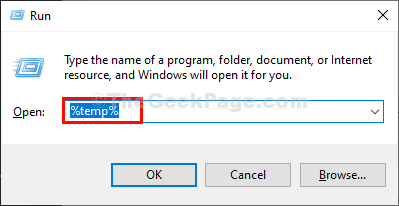
3. Στο Εξερεύνηση αρχείων, Κάνε κλικ στο Πάνω βέλος στα αριστερά της γραμμής διευθύνσεων για να μετακινήσετε έναν φάκελο πίσω από αυτόν που είναι ο Τοπικός ντοσιέ.
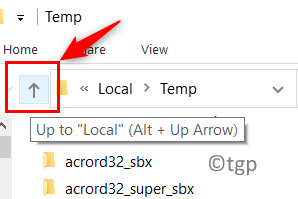
4. Μόλις βρεθείτε στο Τοπικός ντοσιέ, κάντε δεξί κλικ στο Θερμ φάκελο και επιλέξτε Ιδιότητες.

5. μεταβείτε στο Ασφάλεια καρτέλα, κάντε κλικ στο Προχωρημένος κουμπί στο κάτω μέρος.
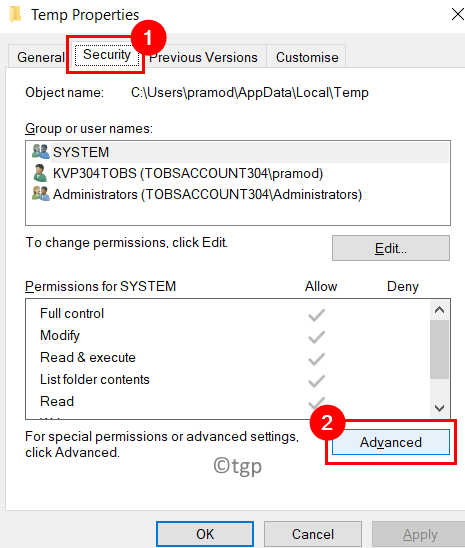
6. μεσα στην Παράθυρο ρυθμίσεων ασφαλείας για προχωρημένους για Θερμ, Κάνε κλικ στο Αλλαγή υπερσύνδεσμος που σχετίζεται με το Ιδιοκτήτης.
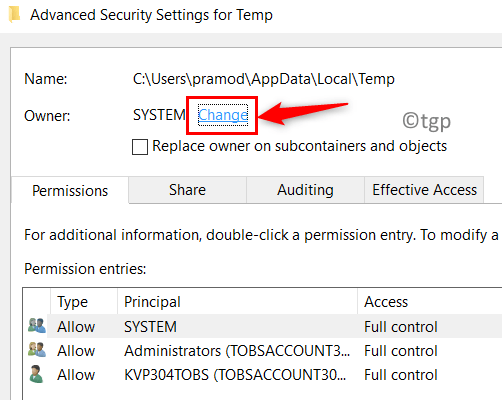
7. Στο Επιλέξτε Χρήστης ή Ομάδα παράθυρο, τύπος Ολοι στο πλαίσιο κάτω από τον τίτλο Εισαγάγετε το όνομα του αντικειμένου για επιλογή.
8. Κάνε κλικ στο Ελέγξτε τα ονόματα κουμπί και μετά ενεργοποιήστε Εντάξει.
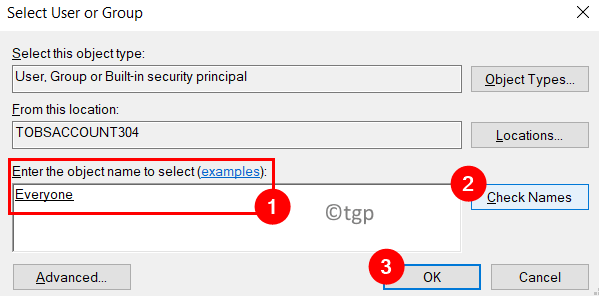
9. Κάντε κλικ στο Ισχύουν για να αποθηκεύσετε τις αλλαγές. Τώρα όταν το Ερώτηση ασφαλείας των Windows εμφανίζεται, κάντε κλικ στο Εντάξει.
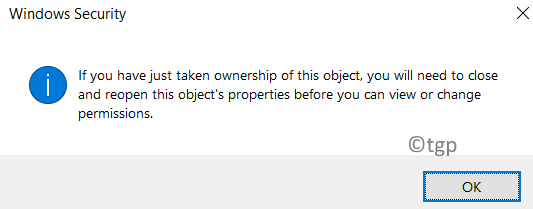
10. Το όνομα κατόχου θα αλλάξει τώρα στο παράθυρο Advanced Security Settings for Temp.
11. Κάντε κλικ στο Εντάξει για έξοδο.
Βήμα Β. Εκχωρήστε δικαιώματα σε αρχείο/φάκελο ή αντικείμενο
1. Εκτέλεση Βήματα 1 – 4 όπως αναφέρθηκε παραπάνω.
2. Στο Ιδιότητες παράθυρο για Θερμ, Κάνε κλικ στο Επεξεργασία… κουμπί κάτω από το Ασφάλεια καρτέλα για να αλλάξετε δικαιώματα.
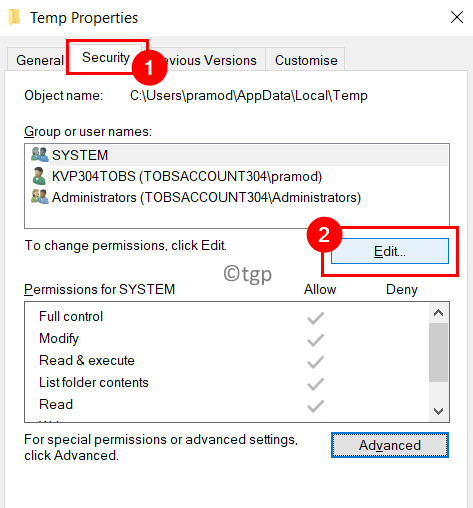
3. Επιλέγω οποιαδήποτε ομάδα ή όνομα χρήστη στη λίστα και μετακινηθείτε σε Βήμα 5.
4. Αν χρειαστεί δημιούργησε νέο λογαριασμό, κάντε κλικ στο Προσθήκη… κουμπί. Δημιουργήστε έναν νέο λογαριασμό με όνομα Ολοι όπως λέμε Βήμα 7 – 9 πάνω από.
5. Σύμφωνα με το Άδειες ομάδα εκχωρεί πλήρη δικαιώματα πρόσβασης και δικαιώματα ελέγχου στην επιλεγμένη ομάδα χρηστών/χρηστών. Αυτό είναι, έλεγχοςο Πλήρης έλεγχος υπό Επιτρέπω στήλη.
6. Κάντε κλικ στο Ισχύουν και μετά Εντάξει για τις αλλαγές που θα εφαρμοστούν.
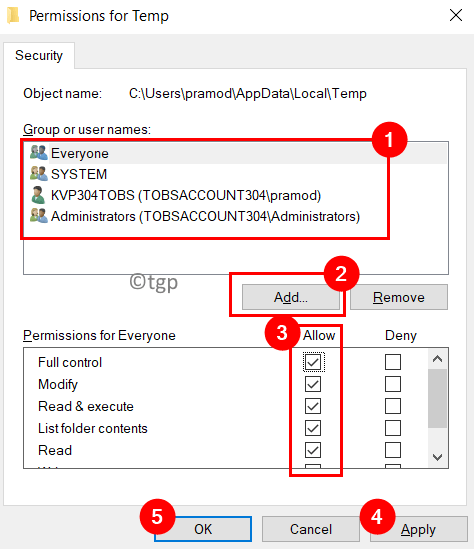
7. Κάντε κλικ στο Εντάξει για έξοδο από το παράθυρο Ιδιότητες.
8. Επανεκκίνηση τον υπολογιστή σας. Δοκιμάστε να εγκαταστήσετε το πρόγραμμα και ελέγξτε εάν το σφάλμα έχει επιλυθεί.
Επιδιόρθωση 3 – Απενεργοποίηση Τείχους προστασίας / προστασίας από ιούς
Εάν χρησιμοποιείτε σουίτα προστασίας από ιούς τρίτου κατασκευαστή, δοκιμάστε απενεργοποιώντας την προστασία σε πραγματικό χρόνο γι 'αυτό. Τα βήματα είναι διαφορετικά για κάθε πρόγραμμα προστασίας από ιούς τρίτου κατασκευαστή. Ελέγξτε εάν μπορείτε να το απενεργοποιήσετε μέσω του εικονιδίου στη γραμμή του δίσκου συστήματος.
Εάν αυτό το σφάλμα εμφανίζεται λόγω του Windows Defender, απενεργοποιήστε προσωρινά το τείχος προστασίας μαζί με το πρόγραμμα προστασίας από ιούς για να ελέγξετε εάν βοηθά στην επιδιόρθωση του σφάλματος.
1. Ανοιξε Εκτέλεση (Windows + R). Τύπος windowsdefender: να ανοίξει το Ασφάλεια των Windows.
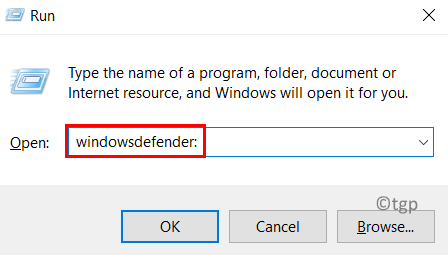
2. Παω σε Προστασία από ιούς και απειλές καρτέλα και κάντε κλικ στο Διαχείριση ρυθμίσεων υπερσύνδεσμος στη δεξιά πλευρά.
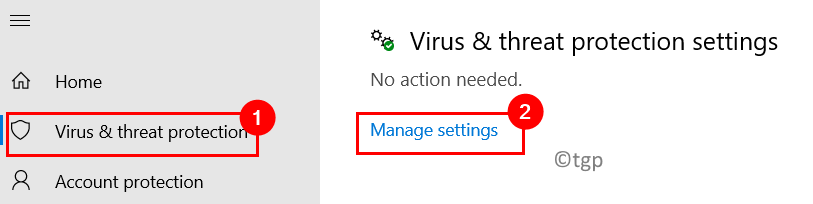
3. Απενεργοποίηση η επιλογή Προστασία σε πραγματικό χρόνο προς το καθιστώ ανίκανο το. Κάντε κλικ στο Ναί όταν ζητηθεί από το UAC.
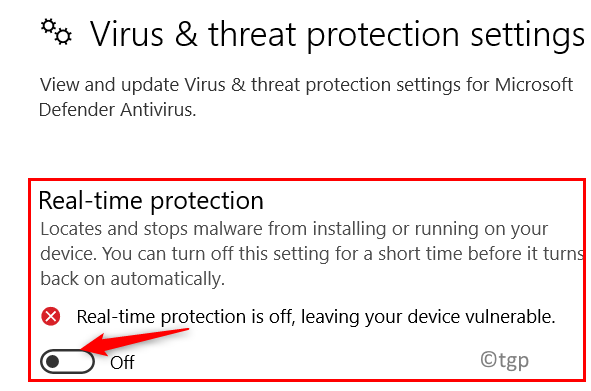
4. Επιστρέψτε στο Ασφάλεια των Windows στο Βήμα 1. Επιλέγω Τείχος προστασίας και προστασία δικτύου καρτέλα στην αριστερή πλευρά.
5. Επιλέξτε το τρέχον ενεργό δίκτυο.

6. Σβήνω η εναλλαγή παρακάτω Τείχος προστασίας του Windows Defender. Όταν εμφανιστεί η προτροπή UAC, κάντε κλικ στο Ναί.

7. Αφού απενεργοποιηθούν και τα δύο στοιχεία, επανεκκίνηση τον υπολογιστή σας και ελέγξτε εάν το σφάλμα εγκατάστασης έχει διορθωθεί.
Διόρθωση 4 – Εκτελέστε μια καθαρή εκκίνηση
1. Τύπος Windows + R να ανοίξει το Τρέξιμο διαλόγου.
2. Τύπος msconfig για να ανοίξω Διαμόρφωση συστήματος.
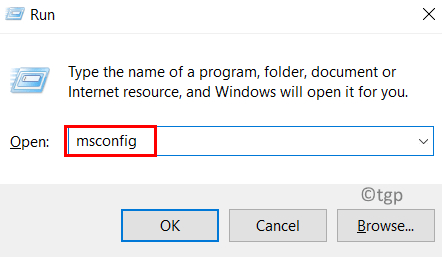
3. Στο Γενικός καρτέλα, επιλέξτε το κουμπί επιλογής δίπλα Επιλεκτική εκκίνηση. Επίσης, έλεγχοςη επιλογή Φόρτωση υπηρεσιών συστήματος και καταργήστε την επιλογή Φόρτωση στοιχείων εκκίνησης.
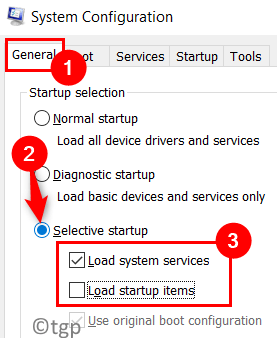
4. μεταβείτε στο Υπηρεσίες καρτέλα που έχει όλες τις υπηρεσίες που παρέχονται από τη Microsoft στο σύστημά σας.
5. Τώρα έλεγχοςη επιλογή Απόκρυψη όλων των υπηρεσιών της Microsoft στον πάτο.
6. Κάντε κλικ στο κουμπί Απενεργοποίηση όλων.

7. Ανοιξε το Ξεκίνα καρτέλα, κάντε κλικ στον σύνδεσμο Ανοίξτε τη Διαχείριση εργασιών.
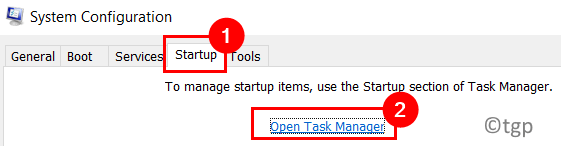
8. Καθιστώ ανίκανο όλα τα προγράμματα που είναι ενεργοποιημένα κατά την εκκίνηση στη Διαχείριση εργασιών. Επιλέξτε το πρόγραμμα και κάντε κλικ στο Καθιστώ ανίκανο κουμπί στο κάτω μέρος.
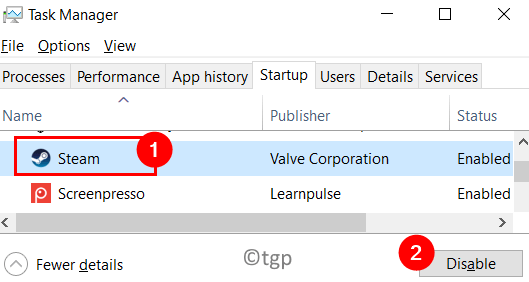
9. Επιστρέψτε στο Διαμόρφωση συστήματος παράθυρο. Κάντε κλικ στο Ισχύουν και μετά Εντάξει για να αποθηκεύσετε τις αλλαγές,
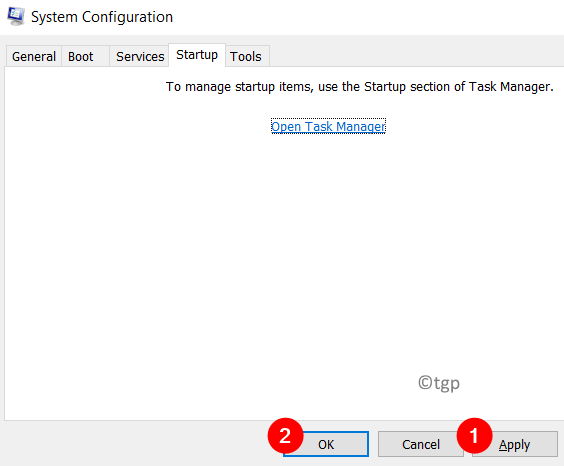
10. Επανεκκίνηση το σύστημά σας. Ελέγξτε εάν η εγκατάσταση του προγράμματος λειτουργεί καθώς τώρα δεν θα υπάρχουν παρεμβολές από άλλα προγράμματα.
Ευχαριστώ για την ανάγνωση.
Ελπίζουμε ότι αυτό το άρθρο σας βοήθησε να ολοκληρώσετε την εγκατάσταση του προγράμματος χωρίς κωδικό σφάλματος 2203. Σχολιάστε και ενημερώστε μας εάν αντιμετωπίζετε προβλήματα κατά τη δοκιμή των παραπάνω επιδιορθώσεων.